¶ 问题描述
在 xTool F1 的 USB 连接配置期间,该设备没有出现在 xTool Creative Space (XCS) 设备列表中,并显示“未检测到设备”消息。
- 请参阅此部分进行故障排查。
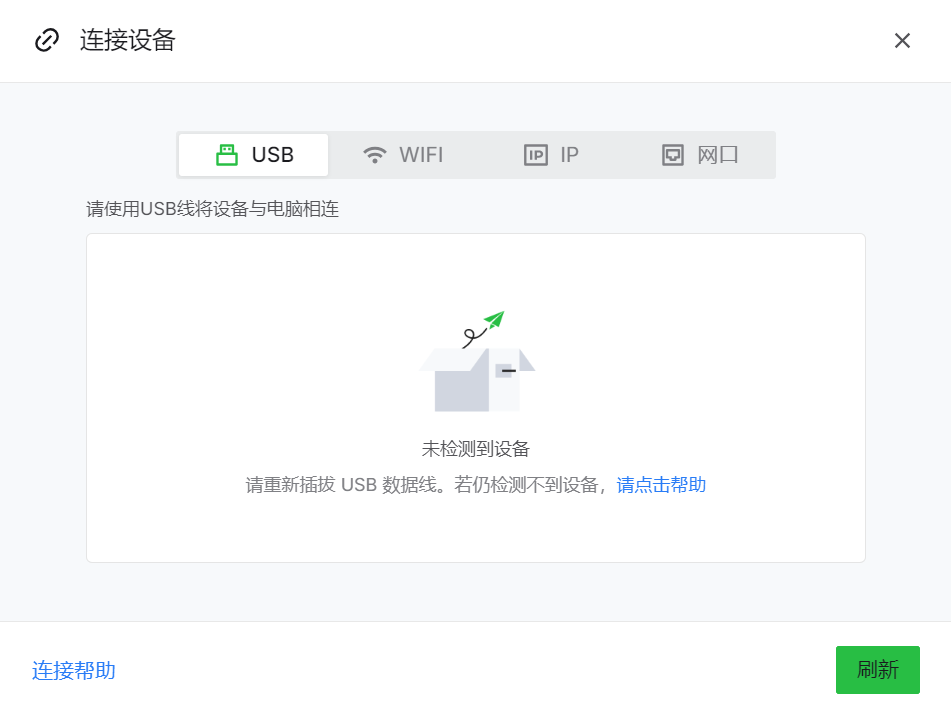
¶ 故障 排查
¶ STEP1:验证系统配置
- 确保您的电脑满足以下最低配置。
- 如果您的电脑满足这些要求,请继续执行步骤 2。
| 元件 | 最低 | 推荐 |
| 处理器 | 英特尔酷睿 i5-6200U | Intel Core i5-11600 或更高版本 |
| 操作系统 | Win 10(64 位)/ macOS 10.15 | 最新的 OS 版本 |
| RAM | 8 GB | 16 GB |
| 显示分辨率 | 1280 × 720 | 1920 × 1080 或更高版本 |
| 存储 | 8 GB | 12 GB |
XCS 硬件规格要求
¶ 步骤2:检查USB线和连接情况
- 新设备首次使用时,急停开关可能处于触发状态,导致无法启动连接。
- 请确保急停开关处于关闭状态(弹起),然后连接USB线。

- 请确保急停开关处于关闭状态(弹起),然后连接USB线。
- 使用原装 USB 数据线:确保您使用的是 xTool F1 Ultra 自带的 USB 数据线。第三方数据线可能不支持正确的数据传输。
- 如果不是原始数据线或已损坏,请更换数据线。如需更换,请联系 xTool 客户服务。
- 检查数据线:检查数据线是否有任何可见的损坏,例如割伤、磨损的电线或弯曲的连接器。此外,请检查接口上是否有污垢。
- 临时替代方案:如果您怀疑原始数据线出现故障,您可以暂时尝试使用智能手机的高质量 USB 数据线。
- 不要使用仅用于充电的数据线,因为无法进线数据传输所需。
- 您可以通过将手机连接到电脑并检查是否可以传输文件来测试数据线。
- 正确的连接端口:确认 USB 数据线已牢固地连接到 F1 Ultra 和电脑的正确端口上,不稳定的连接可能会阻止识别。
- 如果问题仍然存在,请转到步骤 3。

¶ 第 3 步:检查电脑 USB 端口问题
- 使用智能手机测试: 将智能手机连接到您用于 xTool 设备的 USB 端口。
- 通过确认端口是否正常工作,验证是否可以在手机和电脑之间传输文件。
- 避免使用前面板端口(台式电脑): 在台式电脑上,请避免使用前面板上的 USB 端口。这些端口的连接通常不太可靠。使用主机背面的 USB 端口,这些端口直接连接到计算机的主板。
- 如果问题仍然存在,请继续执行步骤 4。

¶ 第 4 步:检查是否缺少驱动程序
- 转到 xTool Creative Space 设置菜单并导航到开发人员模式选项卡。
- 检查是否安装了必要的驱动程序。
- 如果缺少任何驱动程序,请单击相应驱动程序旁边的“安装”按钮进行安装。
- 按照屏幕上的说明完成安装。
- 如果问题仍然存在,请继续执行步骤 5。
注意:XCS v2.4+ 会自动在 Windows 和 macOS 上安装驱动程序。早期版本可能需要手动安装。
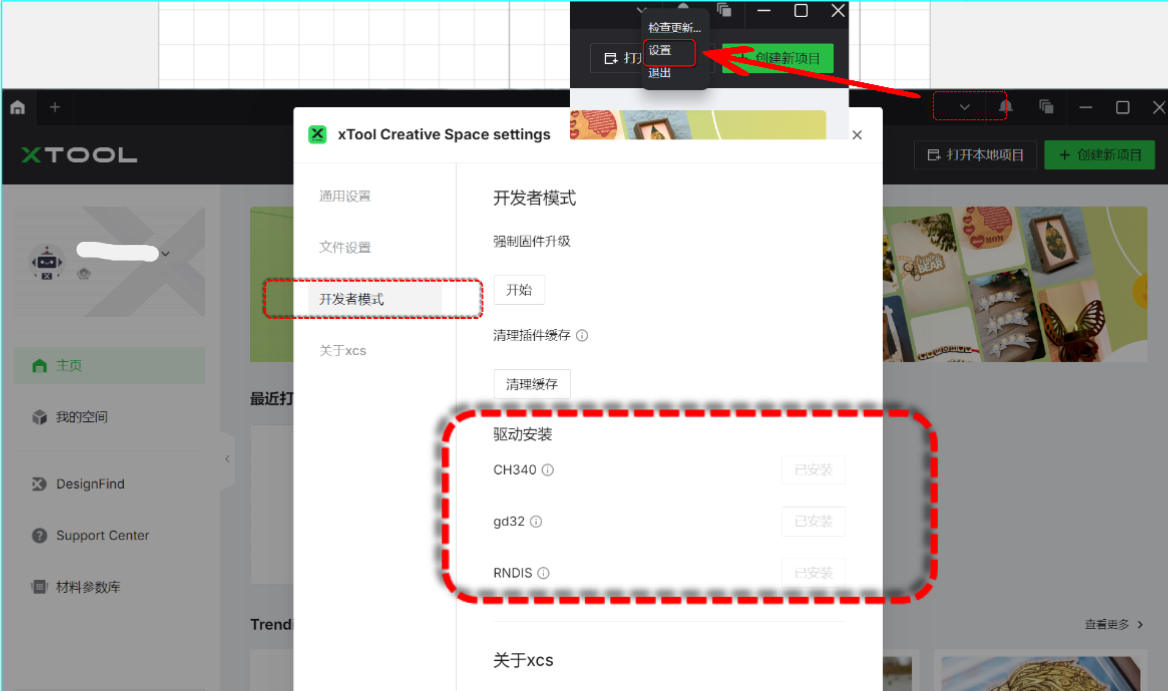
¶ STEP5:删除本地存储
如果在更新 XCS 或安装插件后开始出现连接问题,您可能需要清除软件的缓存。
- 退出 XCS:完全关闭 xTool Creative Space 软件。
- 访问本地存储文件夹:
- Windos版本:打开文件资源管理器并导航到:(将“XXXX”替换为您的 Windows 用户名)。
C:\Users\XXXX\AppData\Roaming\xTool Creative Space\Local Storage- 您还可以在文件资源管理器地址栏中键入内容,然后导航到该文件夹。
%appdata%xTool Creative Space\Local Storage
- 您还可以在文件资源管理器地址栏中键入内容,然后导航到该文件夹。
- macOS 版本:打开 Finder 并导航到:(将“XXXX”替换为您的 macOS 用户名)。您可能需要启用查看隐藏文件夹才能看到“库”文件夹。`/Users/XXXX/Library/Application Support/xTool Creative Space/Local Storage
- 删除缓存文件:删除文件夹中的所有文件和文件夹。
Local Storage
- Windos版本:打开文件资源管理器并导航到:(将“XXXX”替换为您的 Windows 用户名)。
- 重启 XCS:重新打开 xTool Creative Space。
¶ STEP6:检查 USB 集线器(如果使用)
如果您使用的是 USB 集线器,则可能是问题所在。
- 集线器兼容性:确保您的电脑能够识别您的 USB 集线器,并且您使用的特定 USB 端口工作正常。通过连接智能手机传输文件进行测试。
- 端口特异性:某些 USB 集线器要求您为某些类型的设备使用特定端口。尝试将 xTool 设备连接到集线器上的不同端口。
- 直接连接:尝试完全绕过 USB 集线器。使用原装数据线将 xTool 设备直接连接到计算机上的 USB 端口。
- 电源问题:某些 USB 集线器的供电不稳定,尤其是在连接其他设备时。故障排查时,确保没有其他设备连接到 USB 集线器。

第三方 USB 集线器
¶ 第 7 步:允许 XCS 通过 Windows 防火墙
此步骤基于 xTool Lab 测试,描述了最常见的 Windows 系统故障排查过程,并且仅适用于 Windows操作系统。
Windows 防火墙可能阻止了 XCS 的通信。
- **暂时禁用第三方防病毒软件:**如果您使用的是第三方防病毒软件(例如 Norton、McAfee 等),请在调整防火墙设置之前暂时禁用它。这是因为防病毒程序通常管理防火墙规则。
- 打开控制面板:访问控制面板(在 Windows 开始菜单中搜索它)。
- Windows Defender 防火墙:逐步导航
- Win 11:“控制面板”>“隐私和安全性”>“防火墙和网络保护”
- Win 10:“控制面板”>“系统和安全”>“Windows Defender 防火墙”
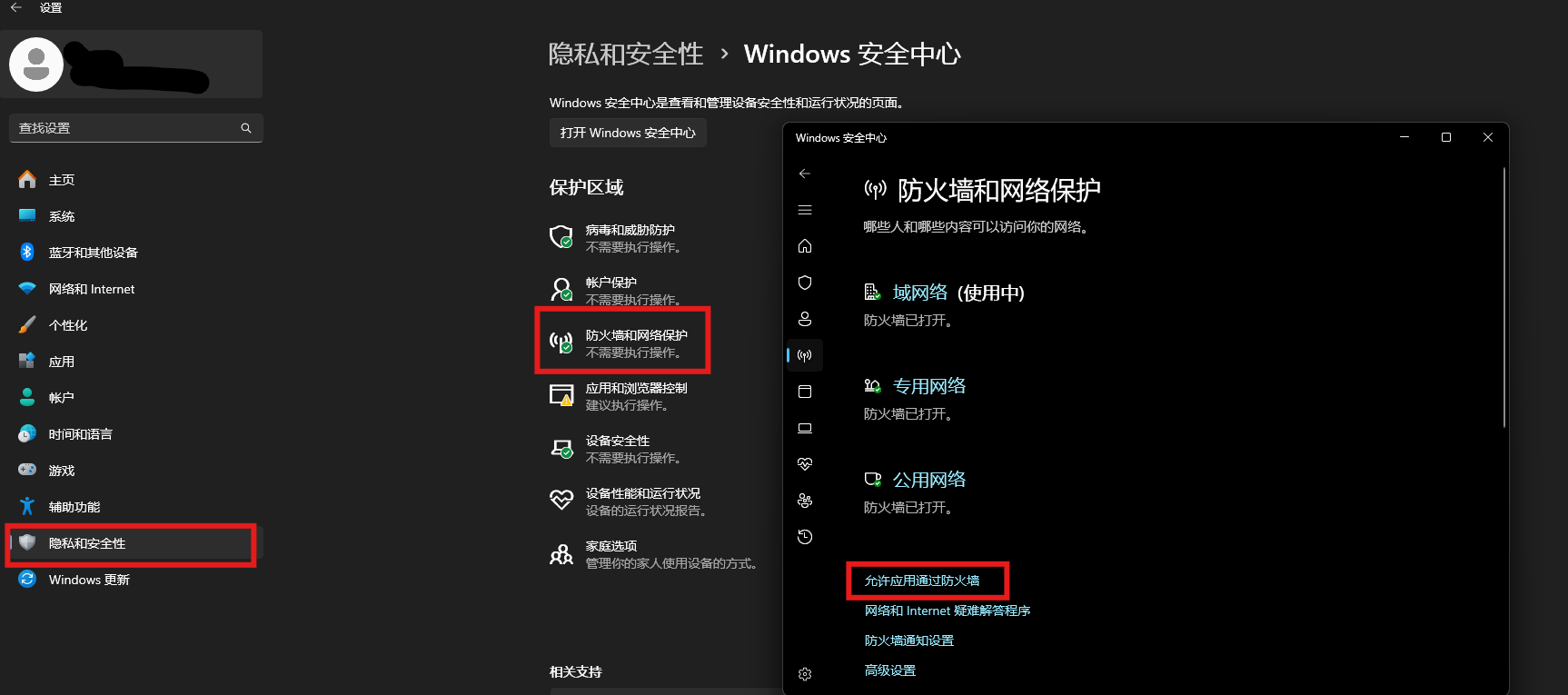 win 11 |
|
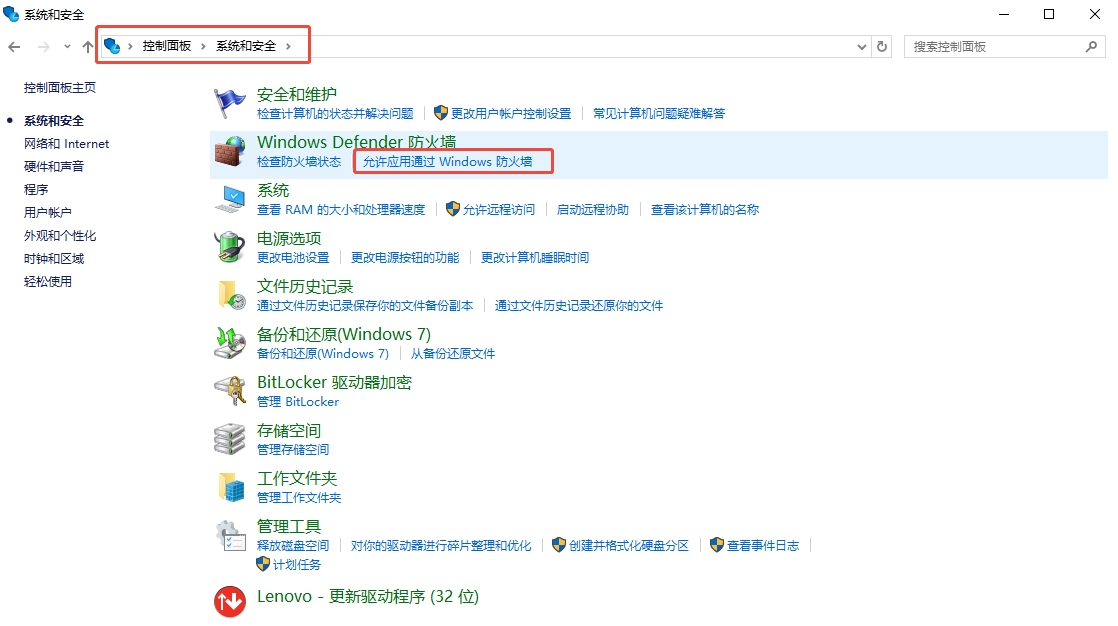 win 10 win 10 |
- 单击“允许应用程序通过防火墙”(或类似一致的选项)。
- 查找并允许 XCS:
- 您可能需要先单击“更改设置”。
- 滚动浏览应用程序列表并找到“xTool Creative Space”(或类似目录)。
- 确保选中“域”、“专用”和“公共”网络的“xTool Creative Space”旁边的复选框(除非您有特定原因不允许访问公共网络)。
- 单击 OK(确定): 单击“确定”按钮保存更改。
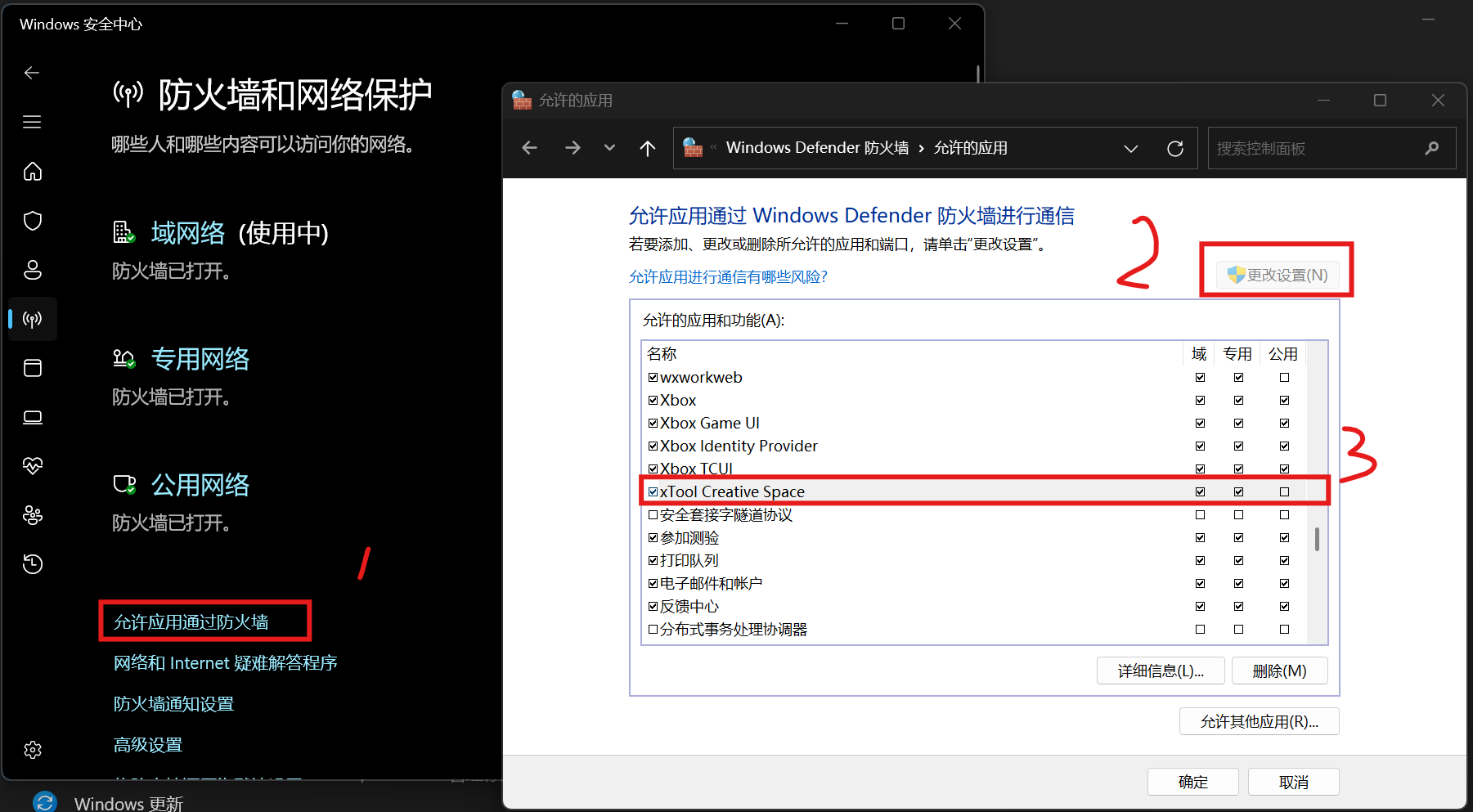
¶ STEP8:允许 XCS 本地网络访问
此步骤描述了基于 xTool 售后反馈最常见的 macOS 系统故障排查程序,并且仅适用于 macOS作系统。
- 要启用XCS的本地网络访问,请导航至苹果菜单>系统设置>隐私和安全>本地网络。
- 在应用程序列表中找到 xTool Creative Space,并确保切换开关已打开以允许本地网络访问。
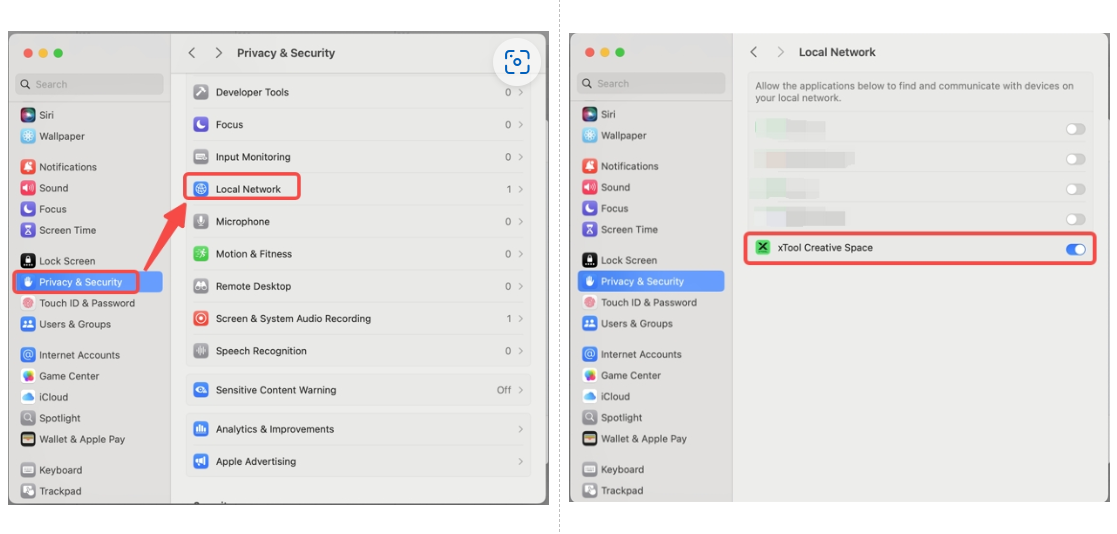
相关资源
您可能也在寻找:
通过 xTool Creative Space 为您的 xTool 设备配置 Wi-Fi
¶ 仍遇到问题?
如果上述步骤无法解决问题,请联系 xTool 技术支持服务。提供以下信息以帮助进行故障排查:
*请收集以下相关信息:
- 序列号 (SN): 位于 F1 Ultra 的背面。
- 送货地址:确认设备的送货地址。
- 设备日志:
- 在 XCS 中,转到 设置 > 文件设置 > 其他设置。
- 导出调试文件。
- 计算机规格:
- 系统版本、CPU、RAM 和存储详细信息。